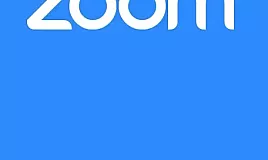Zoom’da Dikkat Dağılması Nasıl Önlenecek ?
Zoom’da Dikkat Dağılması Nasıl Önlenecek ?
Zoom, öğrencilerin dikkatini dağıtmasını önlemek için odak modunu başlatıyor
Zoom’a göre odak modu, sınıftaki diğer katılımcıların dikkatini dağıtmadan öğrencilerin eğitimcilerini ekranda görmelerine yardımcı olacak.

Video İşbirliği Platformu Zoom geçtiğimiz günlerde, öğrencilerin çevrimiçi dersleri sırasında dikkatli olmalarına yardımcı olacak bir özellik olan ‘odak Modu’nu başlattı.
ABD merkezli şirkete göre odak modu, öğrencilerin sınıftaki diğer katılımcıların dikkatini dağıtmadan eğitimcilerini ekranda görmelerine yardımcı olacak. Odak modu, şirketin platformunda daha iyi bir öğrenme ortamını kolaylaştırma hedefiyle uyumludur. Bu özellik hakkında daha fazla şey öğrenmek için okumaya devam edin.
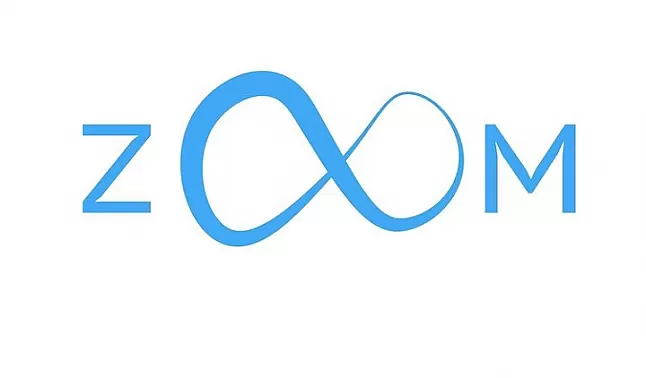
Yardım için Zoom odak Modu öğrencilerin dikkatlerinin dağılmaması için
Görüntülü görüşmedeki katılımcılar (öğrenciler) birbirlerini göremezken, ev sahibi ve yardımcı ev sahibi (eğitimciler) katılımcıları tek tek görüntüleyebilir. Odak Modu Ekran paylaşımına da uzanır. Ev sahibi ve ortak ev sahibi, bir katılımcı tarafından paylaşılan ekranı görebilir ve gerektiğinde ve gerektiğinde partinin geri kalanıyla paylaşabilir. Ayrıca katılımcılar diğer katılımcılardan gelen canlı video akışını göremeyecekler ve sadece isimlerini, sözel olmayan tepkilerini görecekler ve duymak isterlerse sesini açabilecekler.
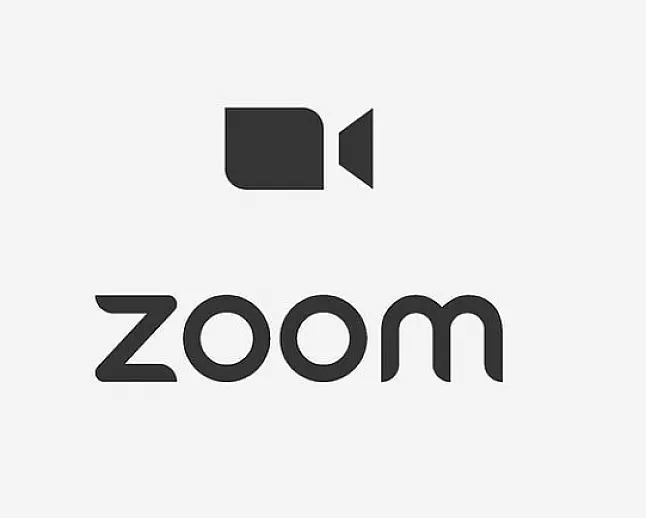
Zoom tarafından 11 Ağustos 2021’de resmi bir blog yazısında belirtildiği gibi, ” bu özellik sayesinde öğretmenler sınıflarını denetleyebilir, ancak öğrenciler akranlarının video beslemesinden rahatsız olmayacak veya kendi kameralarını açma konusunda bilinçli hissetmeyeceklerdir.”
Odak modu etkinleştirildiğinde ana bilgisayar görünümü oluşur.
Odak modu etkinleştirildiğinde katılımcı görünümü
VeVideo konferans portalında yönetici olarak oturum açın
‘Gezinme’ menüsünde, ‘hesap yönetimi’ ve ‘Hesap Ayarları’na gidin.
‘Toplantı’ sekmesine tıklayın
‘Gelişmiş bölüm’ altında, ‘odak modunu’etkinleştirin
Ayar gri renkliyse, hesap düzeyinde kilitlendi ve değiştirilmesi gerekiyor
Yönetici bu ayarı hesaptaki tüm kullanıcılar için zorunlu kılmak isterse, kilit simgesine tıklayarak ayarları kilitleyebilir.
Bir toplantıda yakınlaştırma odak modu nasıl etkinleştirilir?
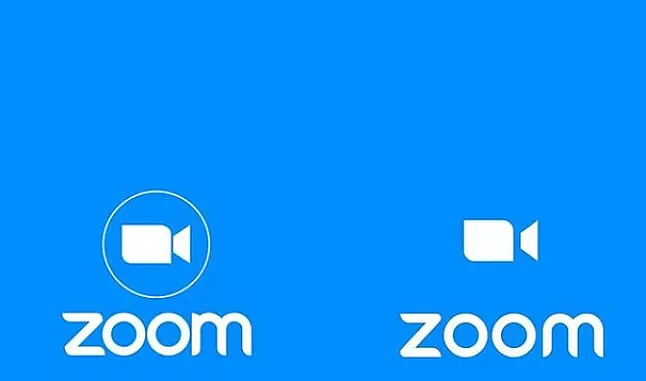
Toplantıyı ev sahibi veya ortak ev sahibi olarak başlatın.
Toplantı araç çubuğunda Diğer’i tıklatın.
Odak Modunu Başlat’ı Tıklatın.
Onaylamak için Başlat’ı tıklatın veya
ileriye dönük bu onayı atlamak için ‘bana bir daha sorma’ onay kutusunu seçin.
Odak modu başladığında, siz ve katılımcılara video penceresinin üst kısmında bir banner ile bildirim gönderilir. Ayrıca, video penceresinin sol üst köşesinde, etkinken şifreleme simgesinin yanında odak modu simgesi her zaman görünür durumdadır.